こんにちは
マイクロソフトエッジやグーグルクロームでヤフーをホーム画面にしたい方はこちらの記事を参考に設定してみてください。
今回は拡張機能を使った方法を解説します。
拡張機能を使ったYahoo!をホーム画面にする方法
Yahoo!をブラウザのホーム画面に設定すると、検索やニュースに快適にアクセスできます。
1.Edgeでの拡張機能を使用した設定方法
Edge(エッジ)の場合
Edgeと書いて「エッジ」と呼びます。
昔はインターネット・エクスプローラーでしたが、
そちらはサービスが終了して、こちらのエッジに変わりました。
見た目は下記のアイコンです。
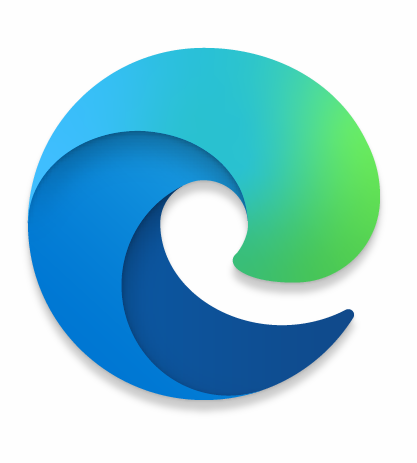
エッジにヤフーを設定してみよう
では、早速エッジにヤフーを設定してみましょう。
①Microsoft Edgeを左クリックして開き、Microsoft Edge Add-ons Storeにアクセスします。
②開いたら右上の検索ボックスに
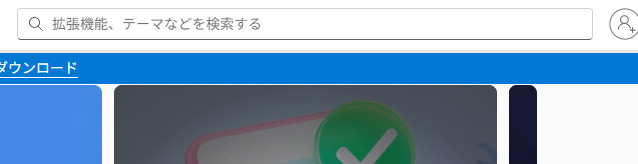
「Yahoo」と入力して検索を行い、拡張機能を選びます。
③拡張機能を追加したら、アイコンをクリックし、設定を確認します。
もしくはこちらのリンクから登録を行います。
2. Google Chromeクロームでの拡張機能を使った設定方法
拡張機能のインストール
- Chromeブラウザを開き、Chrome Web Storeにアクセスします。
- 検索バーに「Yahoo」と入力して、拡張機能を探します。
- 検索結果から「Yahoo!ホーム画面拡張」や「Yahoo!ブースター拡張」など、使用したい拡張機能を選択します。
- 「Chromeに追加」ボタンをクリックして拡張機能をインストールします。
Yahoo! JAPANに簡単アクセスをクロームに追加する。
拡張機能の設定
- 拡張機能がインストールされたら、Chromeの右上に表示されるアイコンをクリックします。
- アイコンをクリックして「Yahoo!をホーム画面に設定」ボタンを操作します。
- 設定が完了すると、Chromeを開いた際にYahoo!がホーム画面として表示されます。
3. 拡張機能以外の設定方法
最近のエッジは拡張機能を入れても自動的に無効化される場合があります。
拡張機能を使用しない方法も検討している場合、ブラウザ自身の設定メニューから「ホーム画面」のURLにhttps://www.yahoo.co.jpを設定する方法も存在します。これにより、拡張機能を使用せずに直接Yahoo!をホーム画面に設定できます。